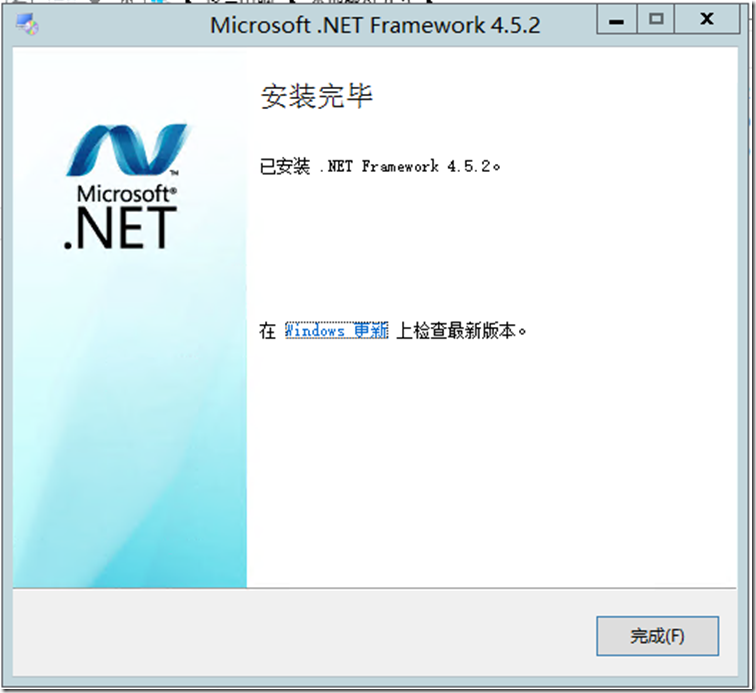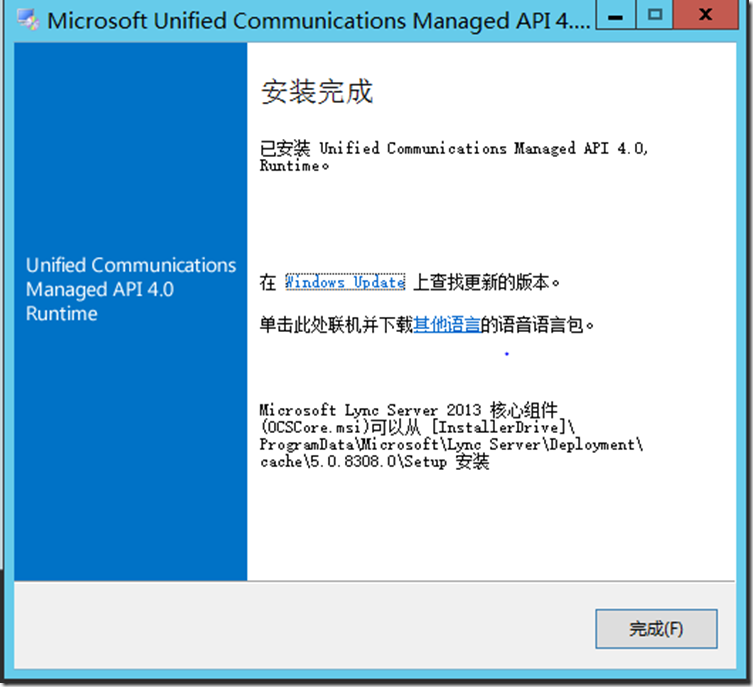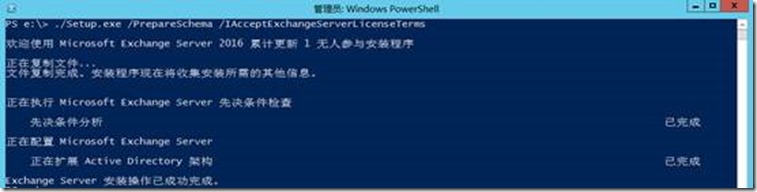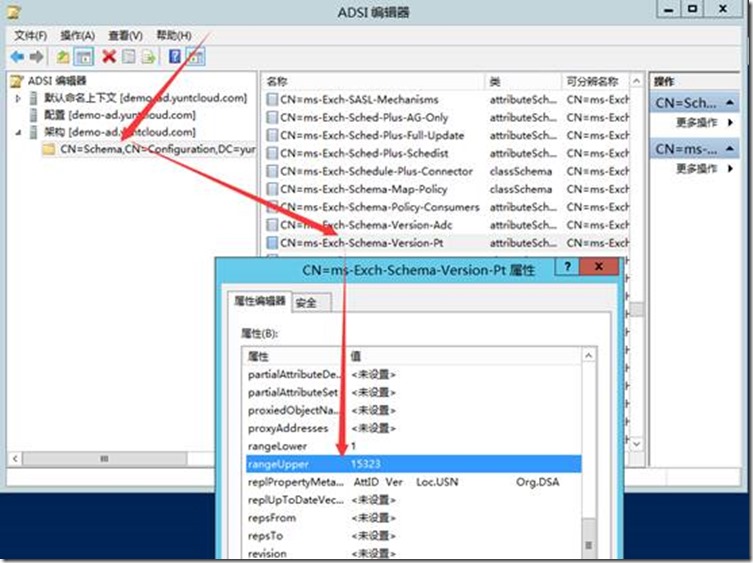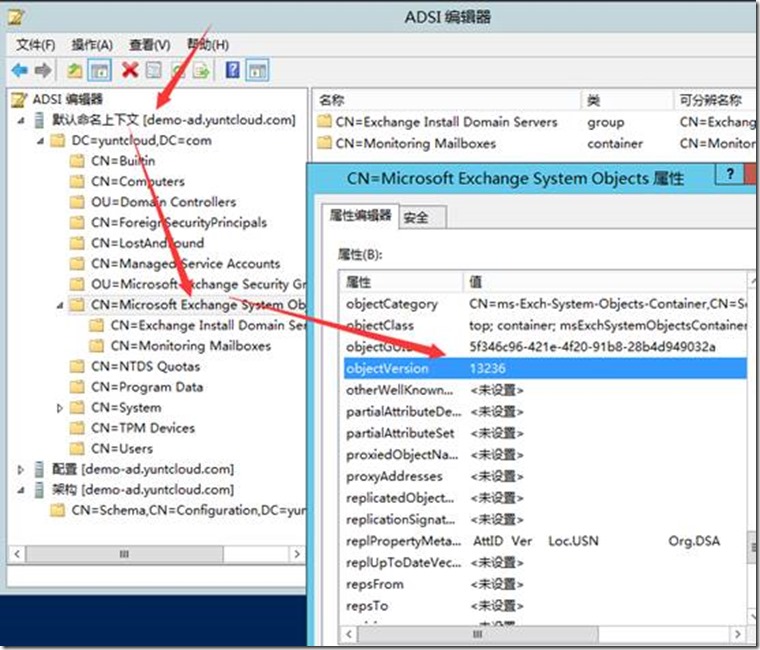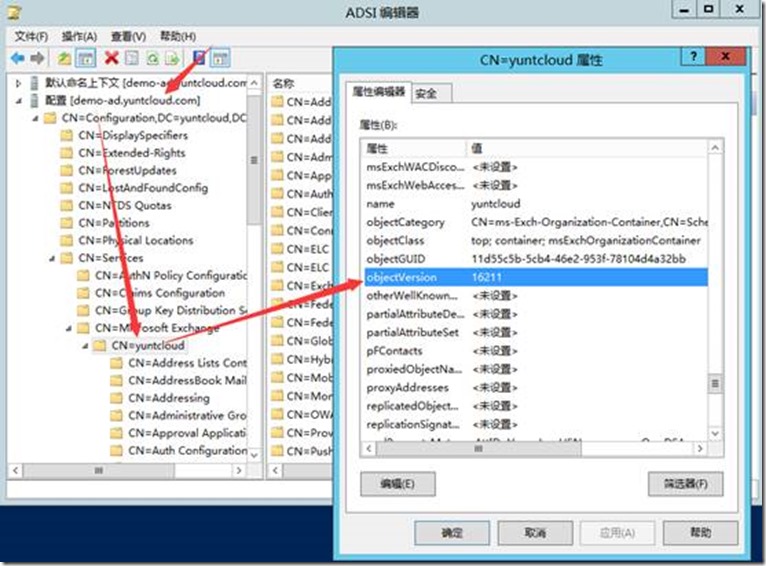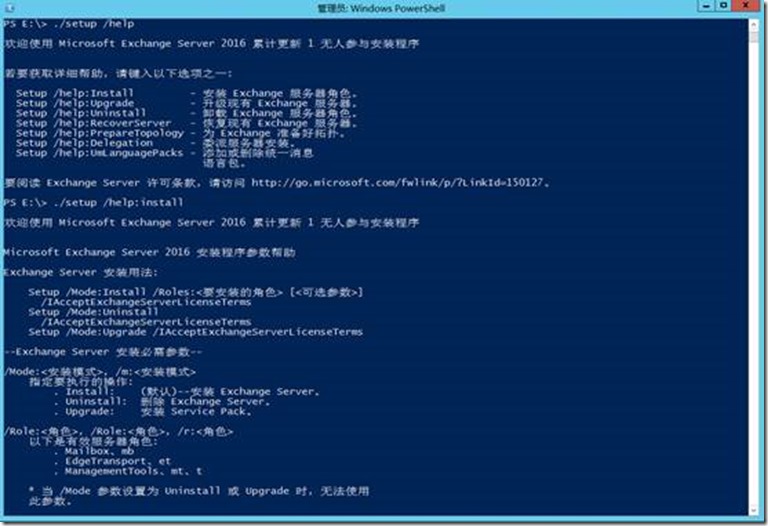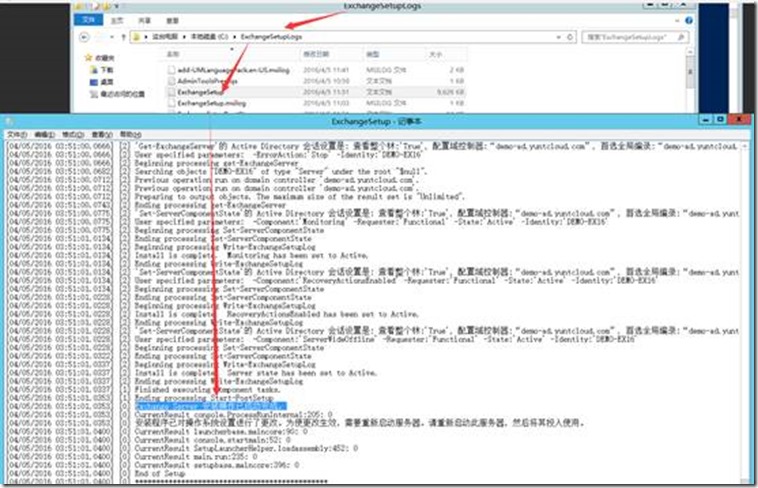-----提供AD\Exchange\Lync\Sharepoint\CRM\SC\O365等微軟產品實施及外包,QQ:185426445.電話18666943750
系統安裝要求
郵箱和邊緣傳輸服務器角色操作系統要求
Windows Server 2012/R2 Standard 或 Datacenter
.NET Framework要求
.NET Framework 4.5.2
域控制器操作系統要求
Windows Server 2008 Standard、Enterprise 或 Datacenter及以上版本
Exchange 2016 和早期版本的 Exchange Server 共存
支持Exchange 2010及以上版本共存及和雲端office365混合部署
支持的客戶端
Outlook 2016
Outlook 2013
Outlook 2010(包含 KB2965295)
適用於 Mac for Office 365 的 Outlook
適用於 Mac 2011 的 Outlook
步驟1、下載好exchange 2016 cu1安裝文件,.net framework 4.5.2及Microsoft Unified Communications Managed API 4.0 Core Runtime(64 位),下載鏈接如下:
https://www.microsoft.com/zh-cn/download/details.aspx?id=51497
https://www.microsoft.com/zh-cn/download/details.aspx?id=42642
https://www.microsoft.com/zh-cn/download/details.aspx?id=34992
首先安裝好.net framework 4.5.2
步驟2、完成以下步驟來安裝遠程工具管理包。安裝遠程工具管理包後,您將能夠使用計算機來準備 Active Directory
打開 Windows PowerShell,使用以下命令安裝遠程工具管理包。
Install-WindowsFeature RSAT-ADDS
步驟3、運行以下命令,安裝必需的 Windows 組件
Install-WindowsFeature AS-HTTP-Activation, Desktop-Experience, NET-Framework-45-Features, RPC-over-HTTP-proxy, RSAT-Clustering, RSAT-Clustering-CmdInterface, RSAT-Clustering-Mgmt, RSAT-Clustering-PowerShell, Web-Mgmt-Console, WAS-Process-Model, Web-Asp-Net45, Web-Basic-Auth, Web-Client-Auth, Web-Digest-Auth, Web-Dir-Browsing, Web-Dyn-Compression, Web-Http-Errors, Web-Http-Logging, Web-Http-Redirect, Web-Http-Tracing, Web-ISAPI-Ext, Web-ISAPI-Filter, Web-Lgcy-Mgmt-Console, Web-Metabase, Web-Mgmt-Console, Web-Mgmt-Service, Web-Net-Ext45, Web-Request-Monitor, Web-Server, Web-Stat-Compression, Web-Static-Content, Web-Windows-Auth, Web-WMI, Windows-Identity-Foundation
步驟4、重啓服務器後,安裝組件 “Microsoft Unified Communications Managed API 4.0 Core Runtime(64 位)”
步驟5、擴展 Active Directory 架構
進入到exchange2016,同時運行以下命令以擴展架構
./Setup.exe /PrepareSchema /IAcceptExchangeServerLicenseTerms
步驟6、準備 Active Directory
執行以下操作來爲 Exchange 準備 Active Directory。如果要使用的組織名稱包含空格,請爲名稱加上引號 (")
./Setup.exe /PrepareAD /OrganizationName:"<organization name>" /IAcceptExchangeServerLicenseTerms
因爲我的域名是yuntcloud.com,所以我的組織名填寫爲yuntcloud, 這個請根據各自的實際情況填寫自己的組織名
步驟7、準備 Active Directory 林中的所有域
運行以下命令:
./Setup.exe /PrepareAllDomains /IAcceptExchangeServerLicenseTerms
安裝 Exchange 2016 的一個新版本時將更新這些對象,如下表
我們檢查下相關屬性是否更新,由於本次是部署的Exchange 2016 CU1,有些屬性的版本號會比Exchange 2016 preview高一些,請注意
步驟8、下面正式開始安裝Exchange 2016了,圖形化步驟的步驟和exchange2013差不多,可以參考網址
http://yuntcloud.blog.51cto.com/1173839/1134805
下面我們換種方法,使用命令行進行無人蔘與模式安裝,我們可以先看下操作說明,說法如下,有安裝、升級、卸載、災難恢復等多種安裝方式
步驟9、我們開始安裝,由於前面準備域步驟已經指定了組織yuntcloud,所以後面的步驟不需要再重複指定組織名了,[注:第一臺及後面安裝的所有的Exchange2016服務器也都不需要指定組織名]
./Setup.exe /mode:Install /role:Mailbox,ManagementTools /InstallWindowsComponents /TargetDir:"C:\Program Files\Microsoft\Exchange Server\V15" /CustomerFeedbackEnabled:false /IAcceptExchangeServerLicenseTerms
意思是:運行安裝命令,並安裝mailbox、ManagementTools和windows組件,安裝路徑是C:\Program Files\Microsoft\Exchange Server\V15,不參加客戶錯誤報告,還接受了 Exchange 2016 許可條款。
步驟10、安裝完成,我們檢查下安裝日誌,位置C:\ExchangeSetupLogs\ ExchangeSetup.log
步驟11、重啓服務器,檢查下exchange服務及owa、ecp、powershell是否都能正常登陸,內部收發正常的話就說明順利完成了安裝。